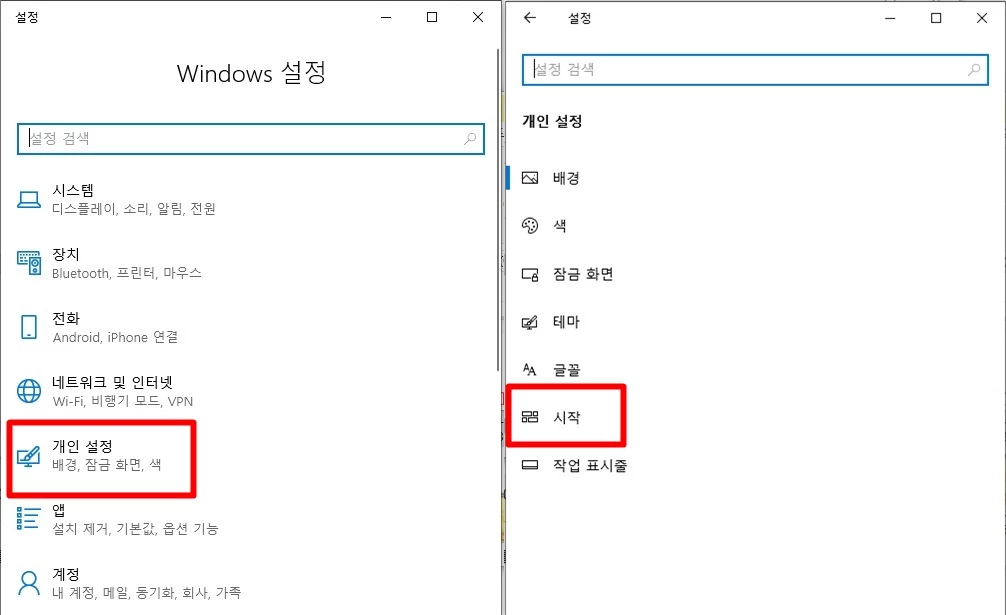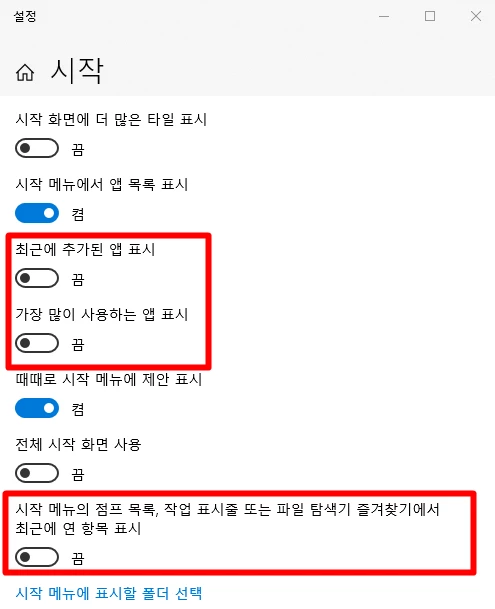“확인 안하면 큰 일...언제 무슨 야동 봤는지 싹 다 털립니다”
2020-06-15 20:50
add remove print link
사생활에 민감하다면 확인해야 할 윈도우10 기능들
작업 기록 날짜, 시간대까지 최대 30일까지 저장
윈도우10은 참 좋은 운영체제다. 내가 컴퓨터로 무슨 작업을 했는지, 어떤 문서나 영상을 열었는지 그리고 자주 열어본 파일은 무엇인지 친절하게 기록해준다.
그런데 가족과 사용하는 컴퓨터나 사무용 컴퓨터라면 이런 기능 탓에 오히려 곤경에 처할 수도 있다. 가끔은 컴퓨터로 남에게 들키고 싶지 않은 활동을 할 때도 있기 때문이다.
그런 사람들이라면 꼭 알아둬야 할 윈도우10의 '눈치없는 기능' 세 가지를 소개한다.
1. 작업표시줄 '작업 보기'
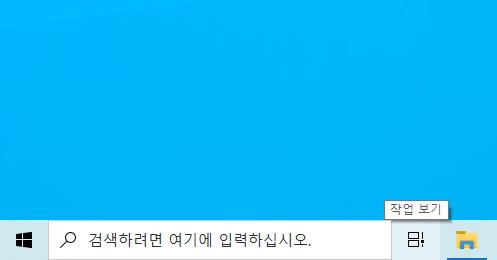

먼저, 가장 주의해야 할 기능은 '작업 보기'다. 윈도우10 레드스톤4 버전부터 추가됐다.
작업표시줄에 자리잡고 있는 '작업 보기' 버튼을 누르면 최근 30일간 내가 컴퓨터로 무슨 활동을 했는지 표시한다. 날짜는 물론, 시간대도 기록되어 있다.
만약 내가 야심한 밤에 혼자서만 몰래 재밌는 영상을 감상했다면? 언제 무슨 영상 파일을 열어봤는지 그대로 기록에 남는다.
이 기능을 작업표시줄을 우클릭한 뒤 '작업 보기 단추 표시'를 클릭해 체크를 해제해주면 없어진다. 물론 아이콘만 사라질 뿐 '작업 보기 단추 표시'를 다시 체크하면 언제든지 다시 사용할 수 있다.
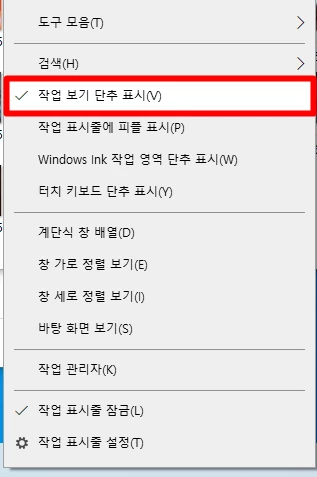
작업이 기록되는 것 자체를 막으려면 검색창에 '작업 기록 개인 정보 설정'을 검색해서 연 다음 '이 장치에 내 활동 기록 저장', 'Microsoft에 내 활동 기록 보내기'를 꺼주면 된다.
만약 이때까지 기록된 내용까지 지우고 싶다면 스크롤을 아래로 내리면 있는 활동 기록 지우기에서 '지우기'를 눌러주면 된다.
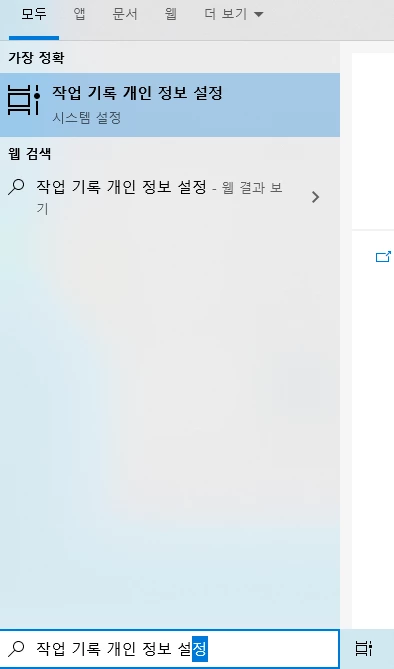
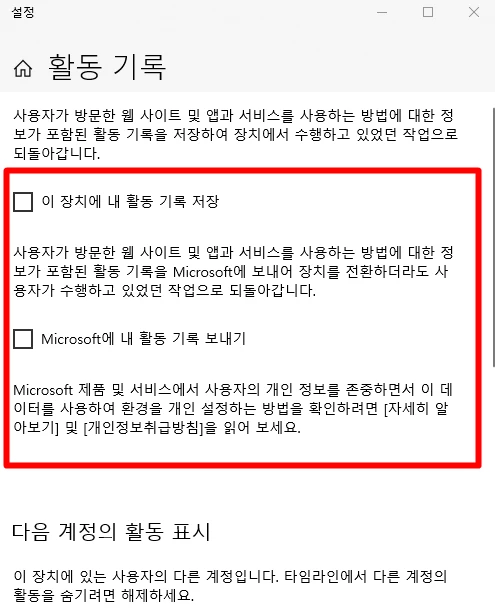
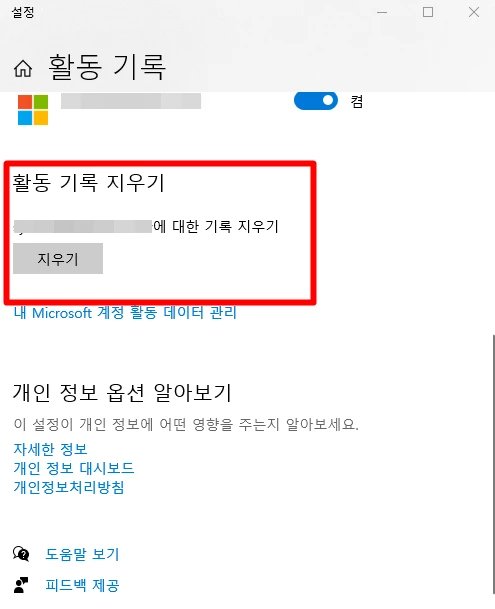
2. 탐색기 '바로 가기'
두 번째로 확인할 건 탐색기에 있는 '바로 가기' 항목이다. '바로 가기'에는 자주 사용하는 폴더, 파일 등이 표시된다. 들키고 싶지 않은 폴더 속에 고이 모셔둔 파일도 눈치없이 다 기록해서 까발리는 기능이다.
이 기능을 끄려면 폴더→일반→개인 정보 보호 항목에서 '즐겨찾기에서 최근에 사용된 파일 표시', '즐겨찾기에서 최근에 사용된 폴더 표시'를 해제해주면 된다. 이미 기록된 내용을 지우려면 파일 탐색기 기록 지우기에서 '지우기'를 눌러주면 된다.
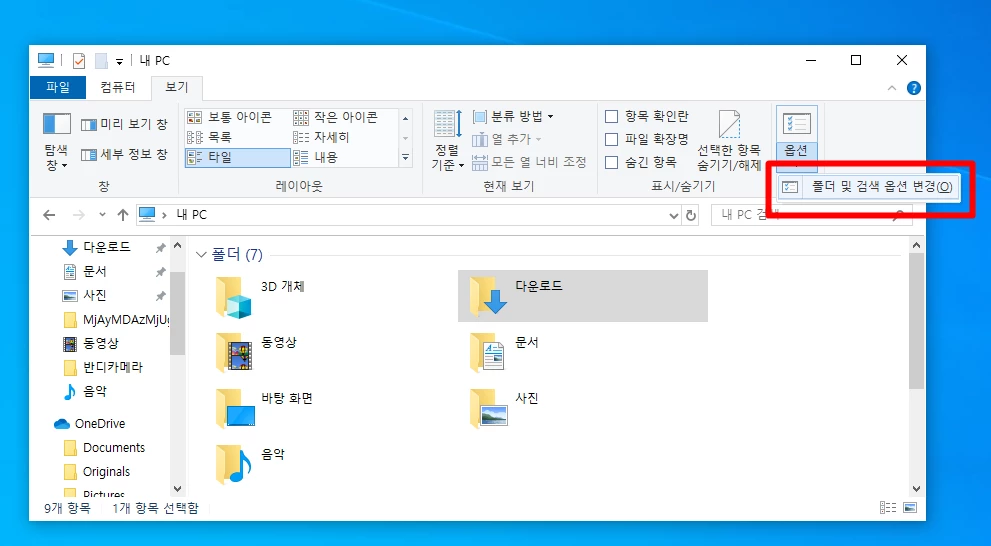
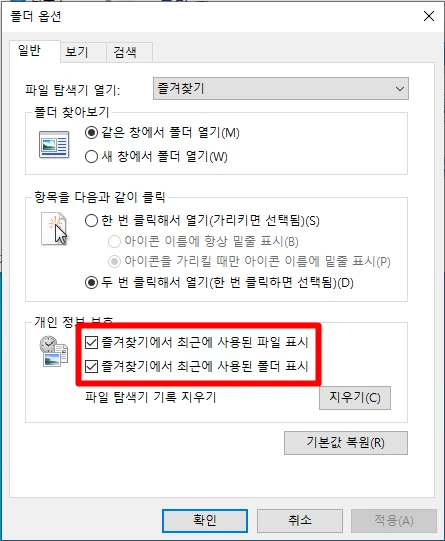
3. 작업표시줄 '최근 항목'
마지막으로 확인할 건 작업표시줄의 '최근 항목' 목록이다. 작업표시줄에 있는 아이콘을 우클릭하면 해당 프로그램으로 최근에 어떤 파일을 열어봤는지 표시된다.
이 기능을 끄려면 먼저 시작→설정→개인설정에서 '시작'을 선택하자. 그런 다음 '가장 많이 사용하는 앱 표시', '최근에 추가된 앱 표시', '시작 메뉴의 점프 목록, 작업 표시줄 또는 파일 탐색기 즐겨찾기에서 최근에 연 항목 표시' 세 가지를 꺼주면 된다.